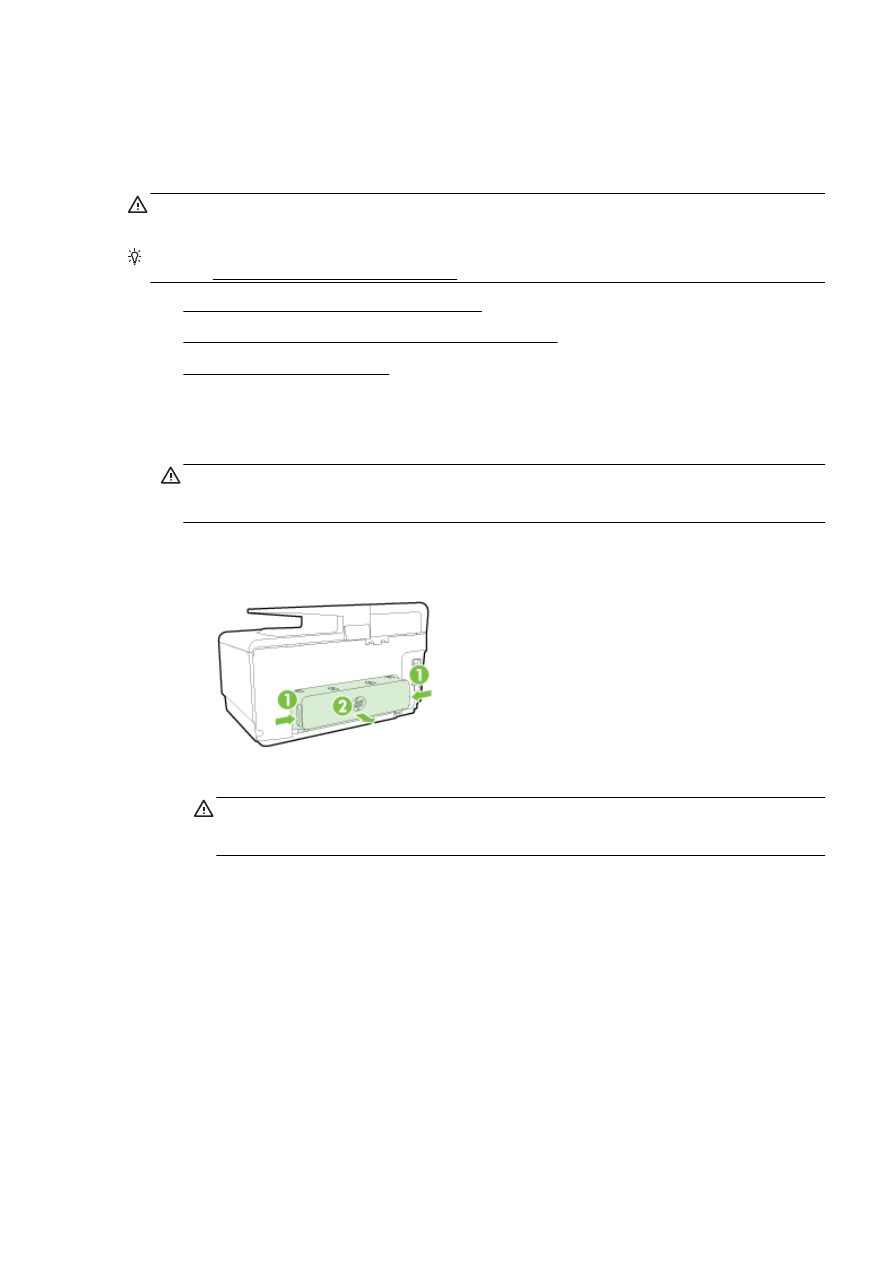
Kağıt sıkışmalarını yazıcının içinden giderme
●
Otomatik belge besleyicideki kağıt sıkışmalarını giderme
●
Kağıt sıkışmalarından kaçınma
Kağıt sıkışmalarını yazıcının içinden giderme
1.
Çıkış tepsisindeki tüm kağıtları çıkarın.
DİKKAT: Kağıt sıkışmasının yazıcının ön tarafından giderilmeye çalışılması, yazdırma
mekanizmasına zarar verebilir. Kağıt sıkışmalarını daima otomatik iki taraflı yazdırma aksesuarı
(dupleksleyici) üzerinden erişerek temizleyin.
2.
Dupleksleyiciyi kontrol edin.
a.
Dupleksleyiciyi, her iki yanındaki düğmelere basarak çıkarın.
b.
Yazıcının içinde sıkışan kağıdı bulun ve iki elinizle kağıdı tutup kendinize doğru çekin.
DİKKAT: Kağıt silindirlerden dışarı çekilirken yırtılırsa, silindirlerde ve dişlilerde kağıt
parçası kalıp kalmadığını kontrol edin. Tüm kağıt parçalarını yazıcıdan temizlemezseniz
başka kağıt sıkışmaları da olabilir.
c.
Sıkışma orada değilse, dupleksleyicinin tepesindeki mandalı itip kapağı aşağı doğru indirin.
Kağıt içeride sıkışmışsa, dikkatlice çıkarın. Kapağı kapatın.
d.
Dupleksleyiciyi yerine oturana dek yazıcıya yeniden sokun.
3.
Sıkışmayı bulamıyorsanız ve Tepsi 2 de takılıysa, olabiliyorsa tepsiyi çekerek çıkarıp sıkışan
kağıdı temizleyin. Olmuyorsa şunları yapabilirsiniz:
a.
Yazıcıyı kapatıp güç kablosunu prizden çekin.
b.
Yazıcıyı Tepsi 2’nin üzerinden alın.
c.
Sıkışan kağıdı yazıcının alt kısmından veya Tepsi 2’den giderin.
d.
Yazıcıyı yeniden Tepsi 2’nin üzerine yerleştirin.
TRWW
Sıkışmaları giderme 159
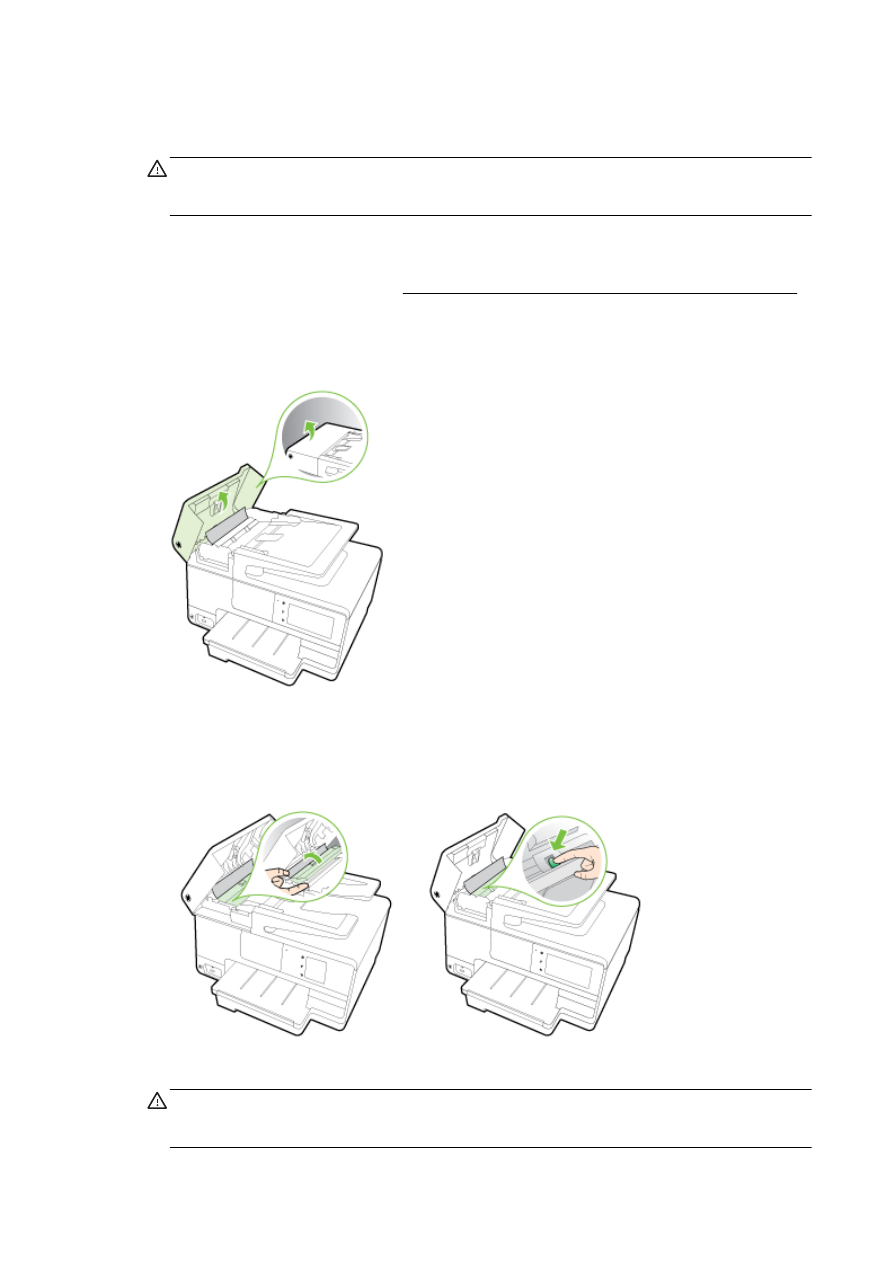
4.
Mürekkep kartuşu erişim kapağını açın. Yazıcının içinde kağıt kalmışsa, taşıyıcının yazıcının
sağına gittiğinden emin olun, kağıt parçacıklarını veya kıvrılmış kağıtları temizleyin ve kağıdı
yazıcının üstünden kendinize doğru çekin.
UYARI! Yazıcı açıksa ve taşıyıcı sıkışmışsa elinizi yazıcıya sokmayın. Mürekkep kartuşu
erişim kapağını açtığınızda taşıyıcı yazıcının sağ tarafındaki konumuna geri dönmelidir. Sağa
doğru hareket etmezse sıkışan ortamı çıkarmadan önce yazıcıyı kapatın.
5.
Sıkışmayı giderdikten sonra, tüm kapakları kapatın ve (kapalı durumda ise) yazıcıyı çalıştırarak
baskı işini yeniden gönderin.
Yukarıdaki çözümler sorunu çözmezse, daha fazla çevrimiçi sorun giderme bilgisi için burayı tıklatın.